PS基础学习第七期
动作解释
1.动作的建立在PS中,点选菜单“窗口——动作”,或按Alt+F9键打开“动作”面板
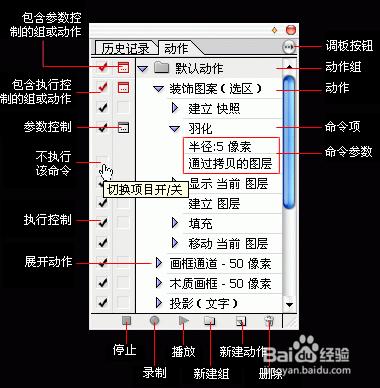
2.先点击动作面板的“新建组”按钮,新建一个自己的动作组文件夹。然后点击“新建动作”按钮,建立一个新动作。(在动作窗口中可以设置该动作的名称、所属组、快捷键等)
3.新动作建立后,可以看到“动作面板”上的“录制”动作按钮已选中变为了红色,说明下面我们进行的操作将被录制。
4.点击右侧的“调板按钮”,在弹出的菜单面板中选择“插入停止”,在随即出现的窗口中输入信息,如“此动作由XXX制作”。勾选窗口下方的“允许继续”选项。
5.按着 Ctrl 键,双击PS灰色区域,新建一文档。在新文档中,按“Ctrl+Shift+N”新建一层,并用矩形选区工具画一矩形,Alt+Del 键填充前景色。“Ctrl+D”取消选区。
6.按“动作面板”上的“停止”按钮或 ESC 键,结束动作的编辑。
7.点击“动作面板”上的“播放”按钮,将弹出你所编辑的对话框,选“继续”,然后你将看到PS已自动运行了你刚才所执行的操作
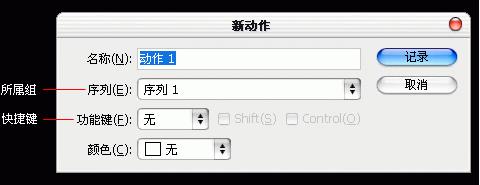
8.点击该命令左侧“执行控制”的小勾,再按“播放”或你所定义的快捷键,PS将不再执行弹出对话框的命令。 ——可以用“执行控制”选择所要执行的命令。更换你的PS前景色,按“播放”,可以看到PS已经用你更换的颜色做了填充。如果你并不希望因改变前景色而得到不同的结果。请双击该命令。在弹出“填充”窗口中选择你所需要的“颜色”。(图3)—— 可以双击命令项进行命令的参数修改
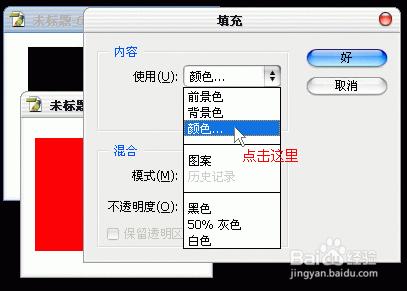
9.第一种方法:请点击“新建动作”按钮,新建动作2,选中动作1,按“播放”,按“停止”,选中动作2下刚才执行动作1的命令项,再复制9个同样副本(复制一个后,shift 选中两个,复制。选中四个...)。点击“播放”动作2。如果50个呢,在新建一个动作,运行动2。 —— 可以用一个动作去执行多个动作。使用此方法可以实现许多效果。第二种方法:直接运行该动作10或50次。最好用快捷键哦。用重复执行的方法可以制作许多特殊的效果。例如一些图案的绘制。(

10.选中“录制”,点击“视图——标尺”,或“视图——显示——网格”。点击“停止”,可以看到,动作面板上并没有将刚才我们所进行的操作记录下来。怎么办呢?可点击动作面板右侧的“调板按钮”,在弹出的菜单面板中选择“插入菜单项目”。将弹出提示窗口。(图5),然后点击“视图——显示——网格”。确定。回到动作面板。“播放”一下看看。—— 对于一些不可记录的菜单项,如“视图”、“窗口”等,可以使用“插入菜单项目”来操作。不过,“插入菜单项目”是必须要运行“参数控制”的
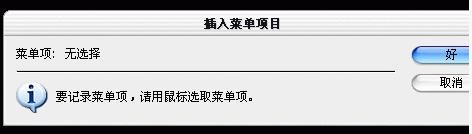
11.点击“播放”或你已定义的快捷键。按 Ctrl 双击命令项,或选中命令项,按 Ctrl +“播放”,将只执行该条命令。执行过程中可按“停止”或 ESC 键暂停动作的编辑。
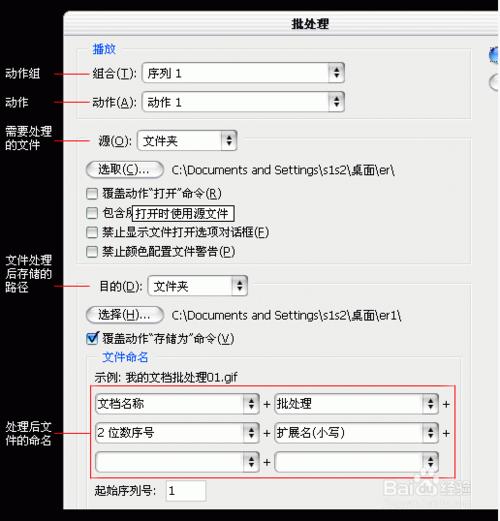
12.新建动作3,按“Ctrl+W”,存不存你决定。“停止”。2、点击“文件——自动——批处理” 弹出“批处理”窗口。3、选择“序列1”,“动作3”,在“源”下拉列表中选择“打开的文件”,按“好
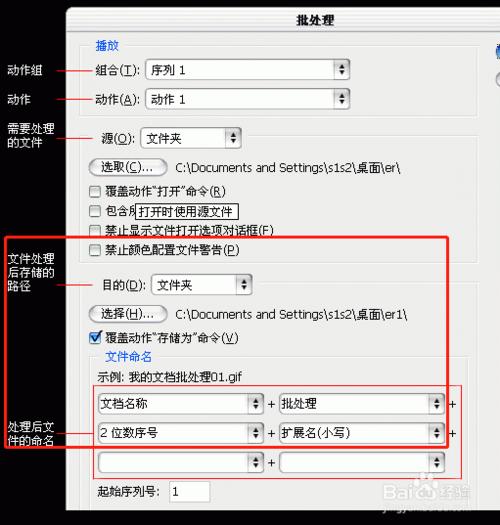
3D解释
photoshop 3D功能教程:
1.首先创建一个文本图层,这里例如:VIP

2.我们这里鼠标放在文本图层,单机鼠标右键,在菜单选择中选择(栅格化图层)
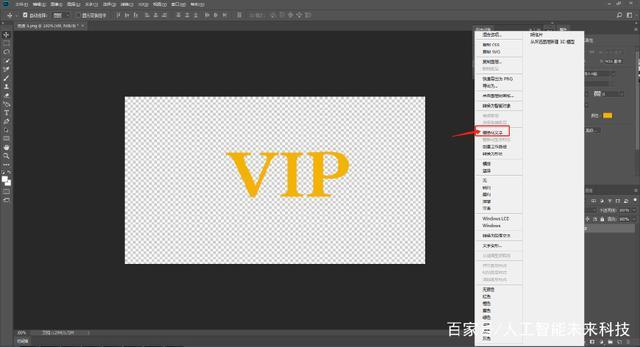
3.栅格化图层后的图层样式。
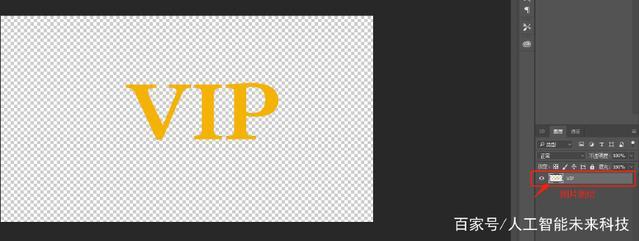
4.我们将 栅格化图层 之后,在操作界面的主菜单栏,点击 窗口 看到 3D 后,调用出来!
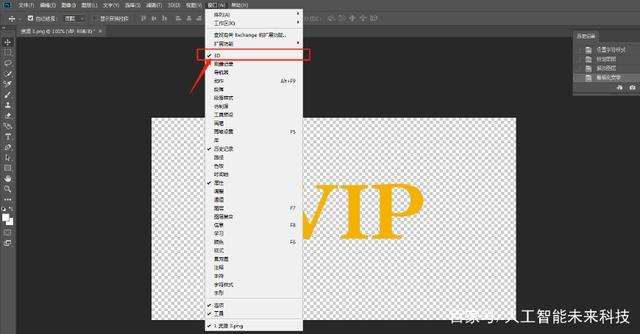
5.到了这步后,我们可以在右边菜单操作区看到如下图界面,我们只需点击
1. --- 3D模型、2. --- 创建 即可完成3D模型的初步。
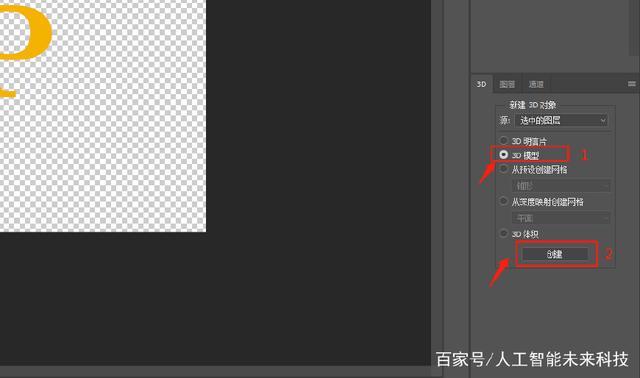
6.操作到这步了,说明3D模型已经创建成功,那么我们只需要在他的右边功能区,进行参数调整和效果选择即可制作出好看极具优质空间感的效果图了,再结合自己已有平面效果,简直就是如虎添翼,
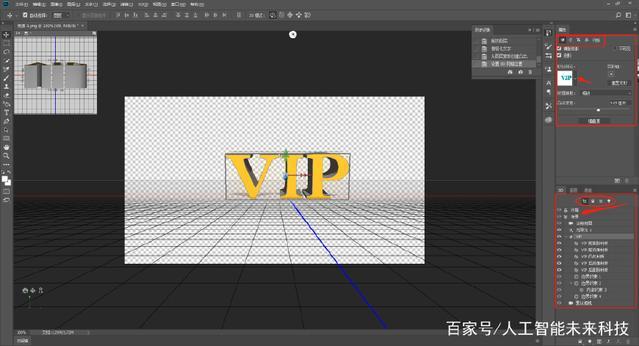
快速蒙版解释
Photoshop CS6“快速蒙版”是一个编辑选区的临时环境,可以辅助用户创建选区。快捷键【Q】
因为“快速蒙版”工具操作的时候不会影响Photoshop CS6图像,只会生成相应的选区。按字母键“Q”添加快速蒙版后,前,背景颜色会恢复到黑白状态,同时在通道面板生成一个快速通道。我们用画笔或橡皮工具等涂抹,擦除的时候。会留下一些红色透明的区域,这些区域就是我们需要的选区部分。再按“Q”键的时候,会把我们涂抹的部位变成反选的选区。
Photoshop CS6快速蒙版应用较为广泛,尤其在制作一些颓废效果或滤镜纹理的时候非常实用。因为我们可以对快速蒙版涂抹的区域执行滤镜操作,可以生成更为复杂的选区。
1.使用快速蒙版工具对Photoshop CS6图像中的背景进行模糊虚化处理,突出人物的鲜明主题。打开一幅图像素材文件。

2.按【Ctrl+J】键复制并新建一个图层,点击工具箱中的“以快速蒙版模式编辑”

或按快捷键【Q】,进入快速蒙版。选择Photoshop CS6工具箱中的“画笔工具”设置合适画笔大小,在需要凸显的主题区域人物上进行来回涂抹。

3.红色所覆盖区域,即表示该区域图像为受保护状态,也就是选区以外的区域。在涂抹过程中,根据需要调整画笔大小。
4.涂抹完毕后,再次按快捷键【Q】键,或单击Photoshop CS6工具箱中

“以标准模式编辑”按钮,进入“标准编辑”模式。可以看到图像中产生了选区,涂抹区域为选区以外的区域。
(技巧:可反复按快捷键【Q】键,切换“以快速蒙版模式编辑”与“以标准模式编辑”编辑状态,当前景色设置为黑色,在图像中涂抹,可增加蒙版选区;当前景色设置为白色,在Photoshop CS6图像中涂抹,可减少蒙版选区。如此反复对快速蒙版选区进行调整,直到使用快速蒙版工具创建出合适选区)。

5.这时可以对选区进行编辑等操作;这里我们选择Photoshop CS6菜单栏“滤镜”-“模糊”-“场景模糊”命令,打开“场景模糊”对话框,并设置“模糊”参数值。

6.设置完成“模糊”参数值后,单击顶上的”确定“按钮;按【Ctrl+D】取消选区,完成Photoshop CS6实例的制作,效果如图所示。

PS插件安装解释
一.画笔安装方法
①:去到编辑菜单栏-找到预设-预设管理器-载入笔刷完成即可
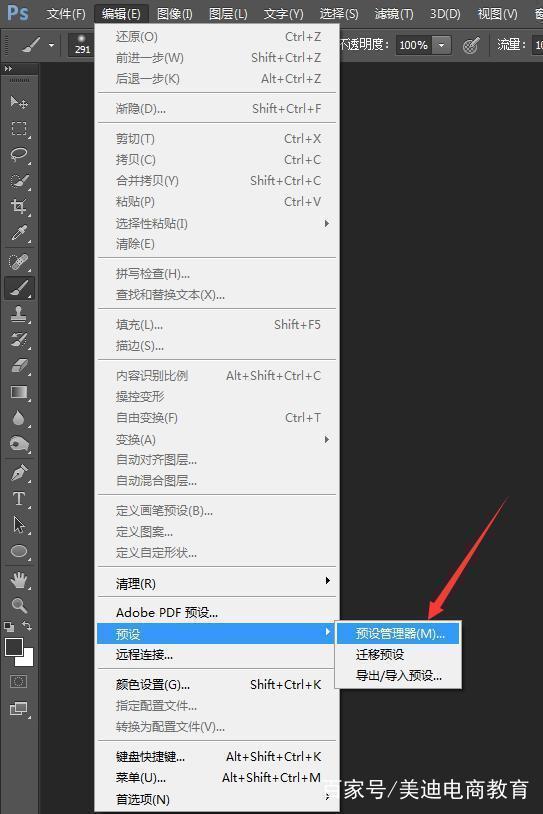
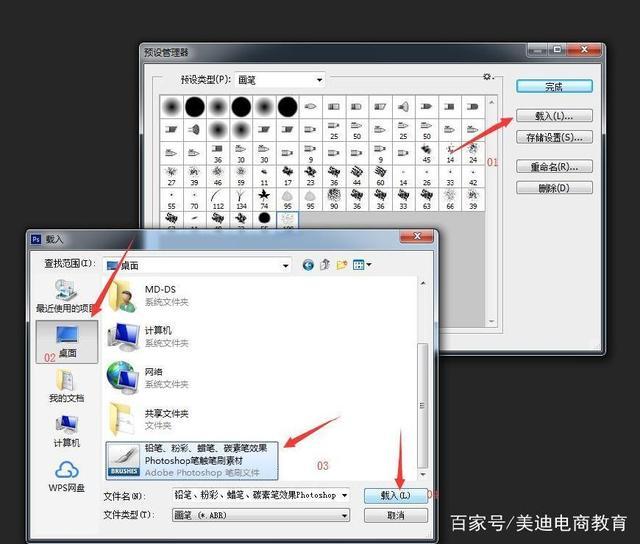
②:画笔安装方法二:选择画笔工具-点开工具的设置-载入画笔
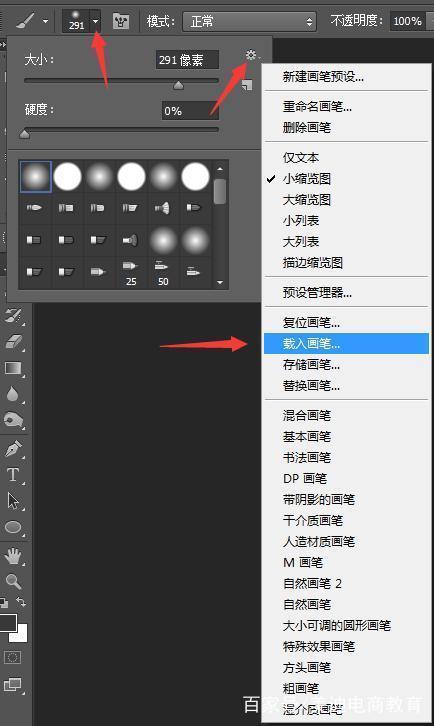
二.滤镜安装解释
①文件类型的滤镜安装方法

②没有提示是应用程序的滤镜都算文件滤镜
选择对应操作系统的滤镜复制-回到桌面ps的快捷方式图标右键-属性-打开文件所在位置-找到plug-ins打开-空白区域粘贴滤镜
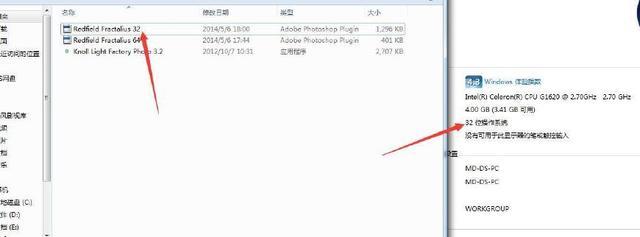
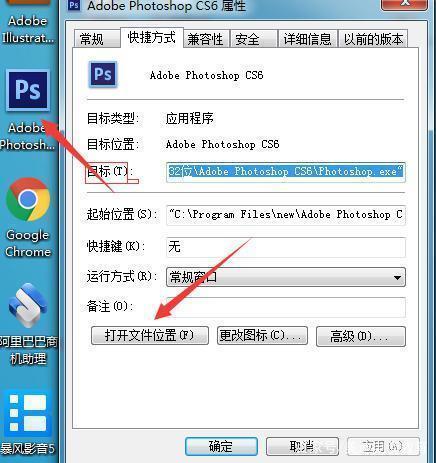

③应用程序滤镜安装方法

直接打开根据提示安装即可
所有的滤镜安装都需要重新启动ps,才能使用
④动作的安装-去到窗口-找到动作-点开
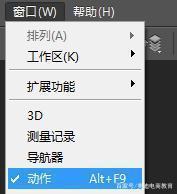
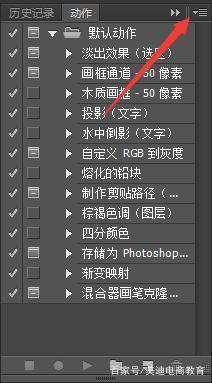
点击动作框右上角的小三角-载入动作即可
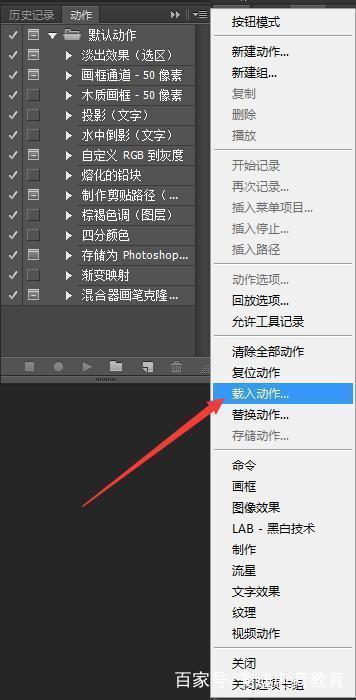
⑤温馨提示:编辑-预设-预设管理器-里面可以安装的选项有很多,选择对应的文件载入即可
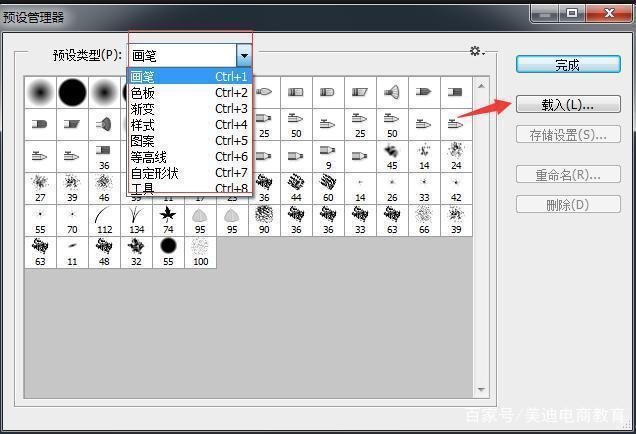

记得关注哦
记得点赞哦
记得评论哦
记得转发哦
动作解释篇来源/百度
3D解释篇来源/人工智能未来科技
快速蒙版篇来源/刘少涛
插件安装解释篇来源/美迪电商教育





















 4722
4722

 被折叠的 条评论
为什么被折叠?
被折叠的 条评论
为什么被折叠?








